
table.reload 只刷新table_EXCEL也能实时刷新股票信息~太神奇了
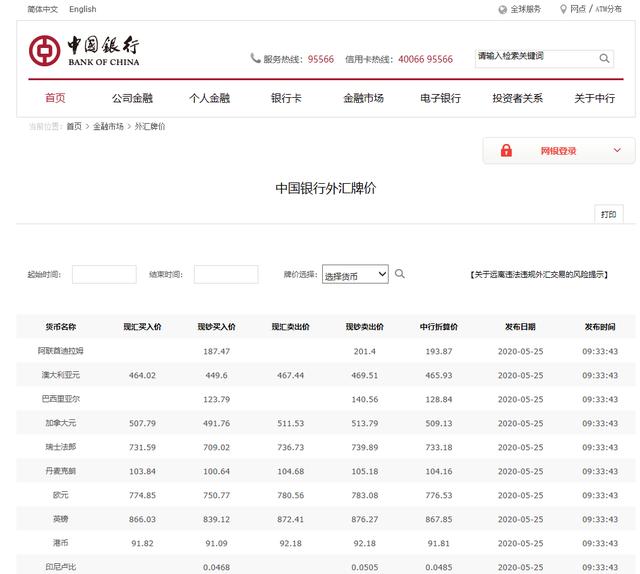 在这个网页中,外汇牌价的信息一共有10页,如果使用Excel 早期版本中的导入网页数据功能,默认只能导入第一页的信息。接下来咱们以Excel 2016为例,说说导入全部10页信息的具体操作过程。
在这个网页中,外汇牌价的信息一共有10页,如果使用Excel 早期版本中的导入网页数据功能,默认只能导入第一页的信息。接下来咱们以Excel 2016为例,说说导入全部10页信息的具体操作过程。 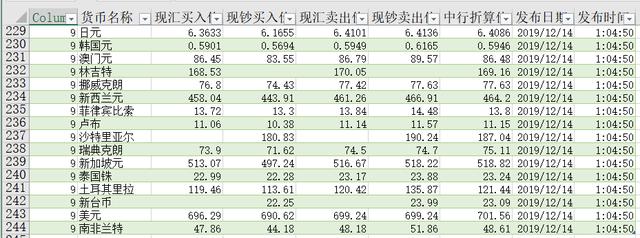
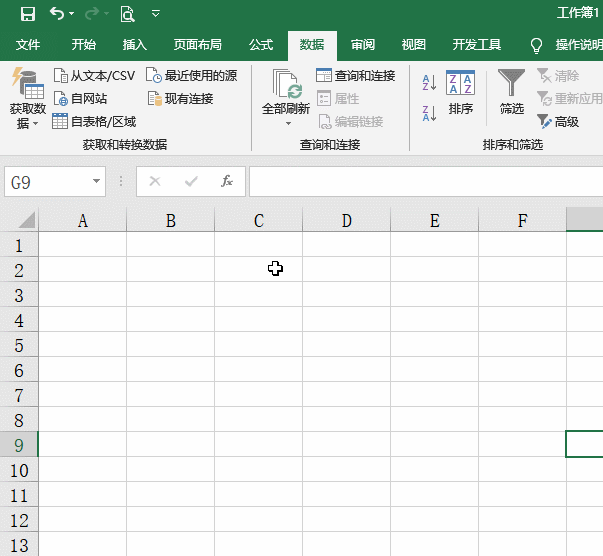 注意此时只加载了第一页的信息,还需要咱们进一步的处理一下。步骤2单击【高级编辑器】按钮,弹出【高级编辑器】对话框。在 let语句之前添加以下内容,将查询转换为参数化的函数:(page as number) as table=>据说这个两个as语句是指定参数类型的,这里咱们先暂时记住这样用。接下来将url中表示页面的数值“1”替换为以下内容,来构建一个动态的查询参数字符串:" & Number.ToText(page) & "
注意此时只加载了第一页的信息,还需要咱们进一步的处理一下。步骤2单击【高级编辑器】按钮,弹出【高级编辑器】对话框。在 let语句之前添加以下内容,将查询转换为参数化的函数:(page as number) as table=>据说这个两个as语句是指定参数类型的,这里咱们先暂时记住这样用。接下来将url中表示页面的数值“1”替换为以下内容,来构建一个动态的查询参数字符串:" & Number.ToText(page) & " 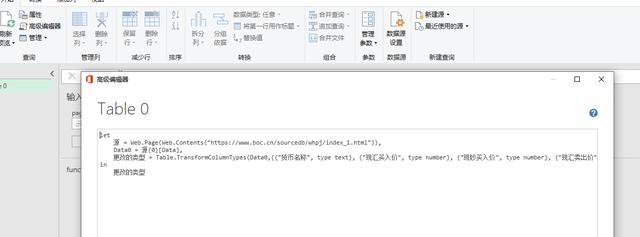
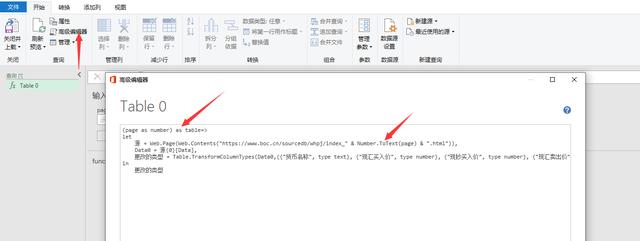 单击【完成】按钮,会出现这样的界面:
单击【完成】按钮,会出现这样的界面: 
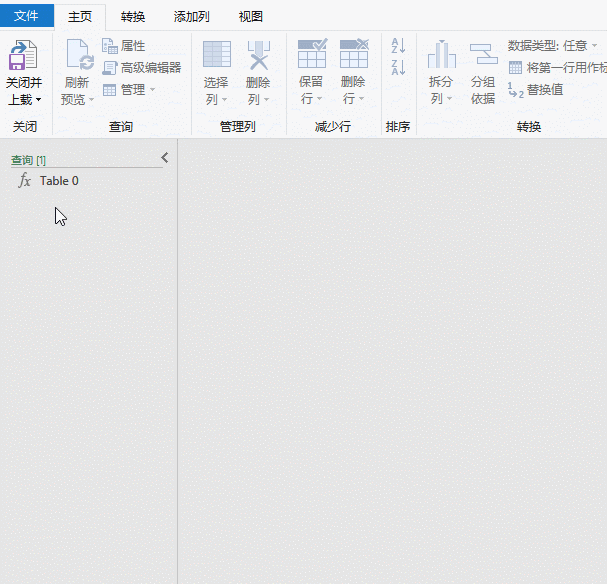
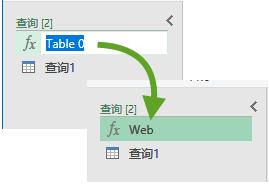
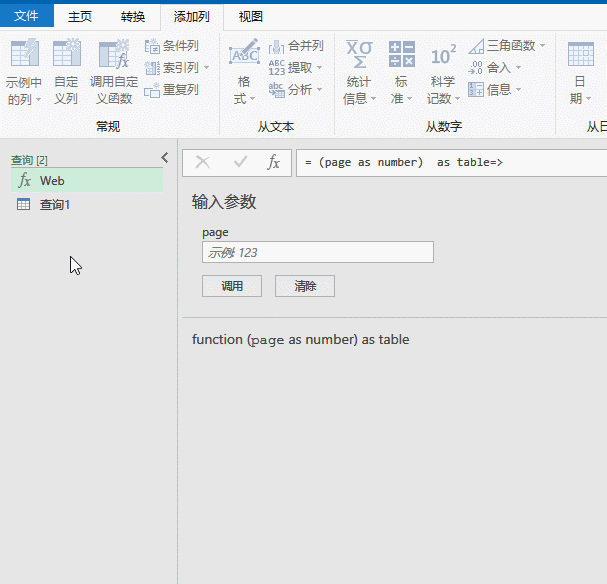
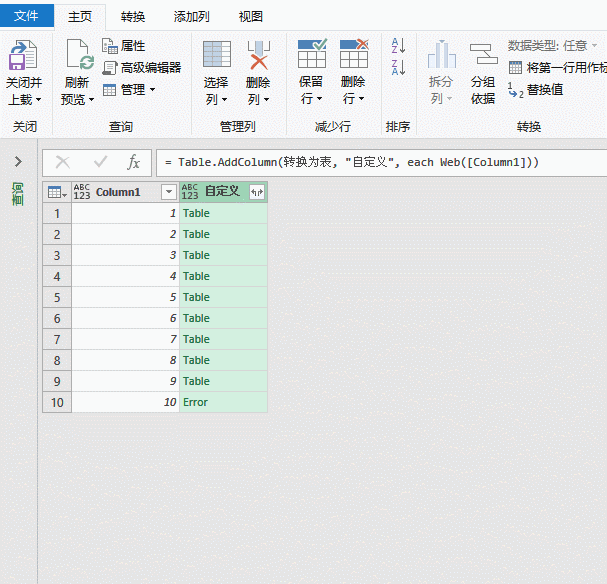 最后,咱们还可以依次单击【数据】→【全部刷新】→【连接属性】,设置一下刷新频率,使Excel能够按照指定的时间在后台自动刷新:
最后,咱们还可以依次单击【数据】→【全部刷新】→【连接属性】,设置一下刷新频率,使Excel能够按照指定的时间在后台自动刷新: 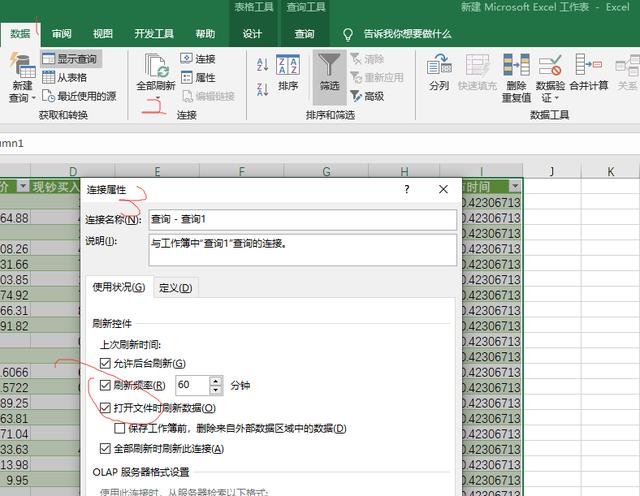
发布日期:2022-02-04 03:25:55
浏览次数:9
分类:技术文章
本文共 872 字,大约阅读时间需要 2 分钟。
很多时候,咱们需要将网页中的数据导入到Excel里做进一步的分析汇总,比如每天的股市行情、外汇牌价、开奖信息等等。接下来,就来演示一下,从下面这个网页中导入中国银行的每日外汇牌价。
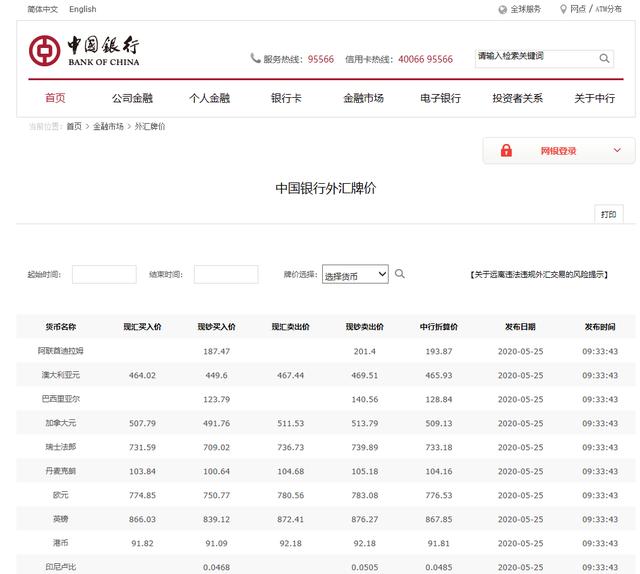
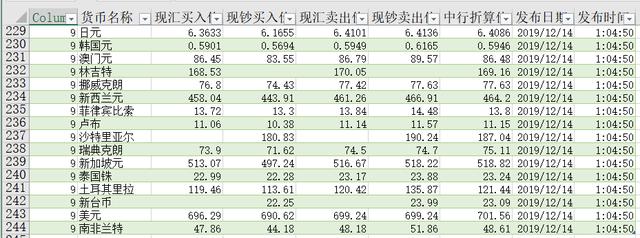
步骤1
依次单击【数据】→【自网页】,输入以下网页链接:https://www.boc.cn/sourcedb/whpj/index_1.html在【导航器】对话框中选择 Table 0,将数据加载到Power Query编辑器。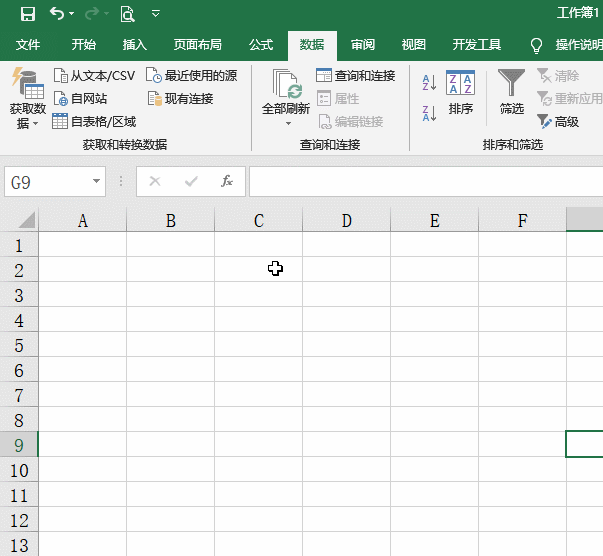
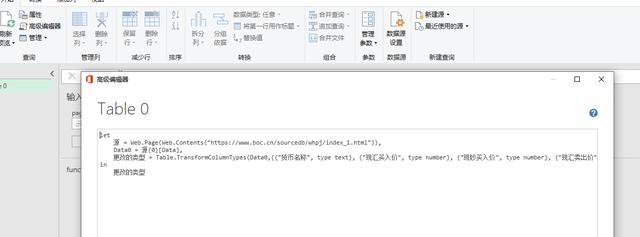
原图
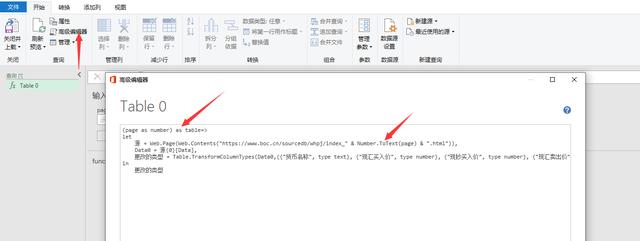
修改后

步骤3
接下来要生成一组序号,作为刚刚定义的函数的页码参数。在左侧的查询列表中单击右键,新建空查询。在【高级编辑器】里输入以下内容:{1..10}这里的10,可以根据实际页码数来确定。最后单击【到表】按钮,转换为Table。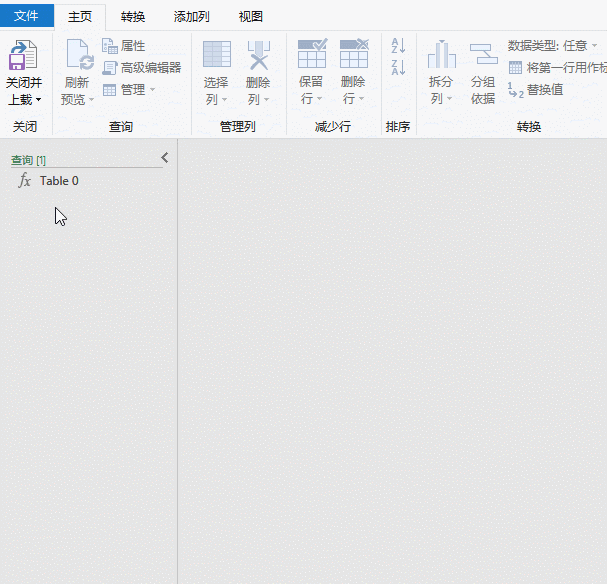
步骤4
双击查询名称“Table 0”,输入一个容易记忆的名称,比如“ Web”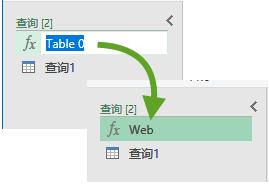
步骤5
在“查询1”中添加自定义列:=Web([Column1])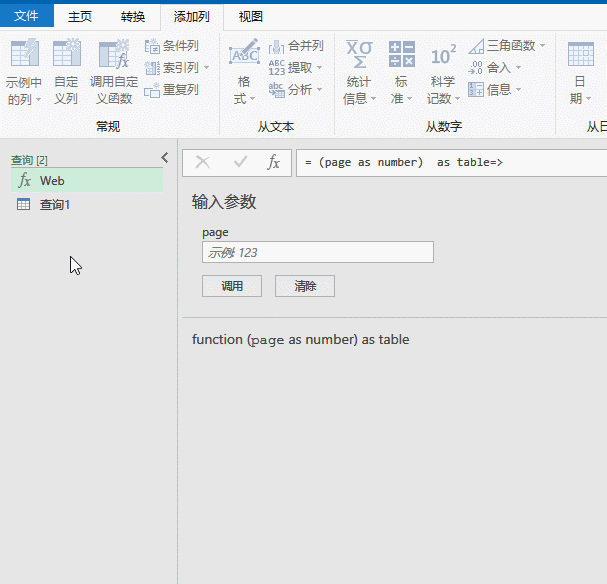
步骤6
由于咱们定义的页数比网页中的实际页数要多,所以最后一行出现了错误值,需要先将其删除,然后再展开数据,加载到工作表中。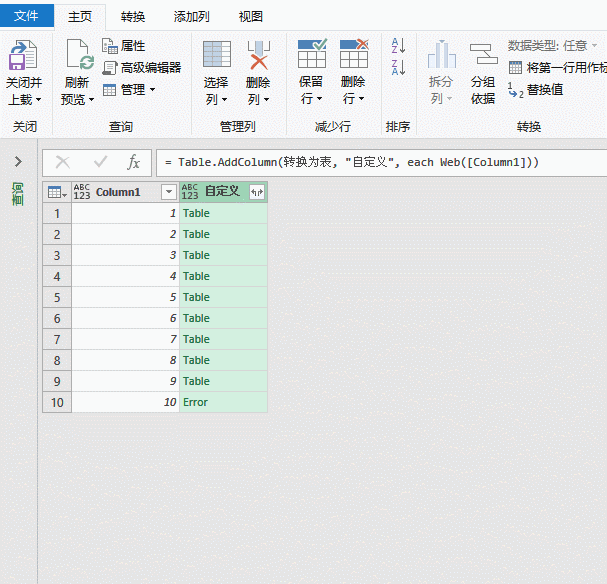
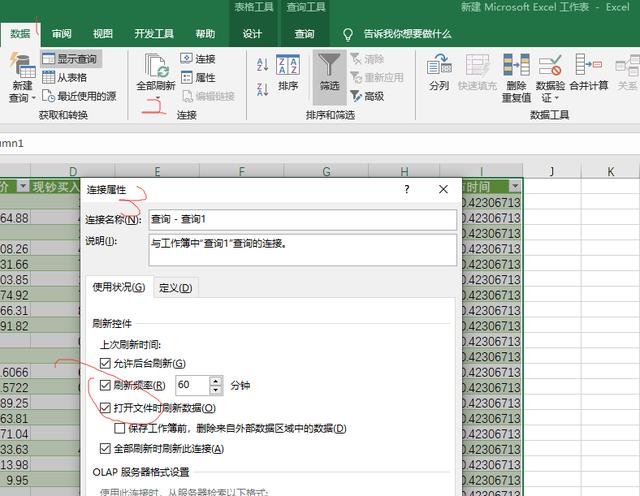
转载地址:https://blog.csdn.net/weixin_39626369/article/details/111364743 如侵犯您的版权,请留言回复原文章的地址,我们会给您删除此文章,给您带来不便请您谅解!
发表评论
最新留言
留言是一种美德,欢迎回访!
[***.207.175.100]2024年04月08日 02时37分39秒
关于作者

喝酒易醉,品茶养心,人生如梦,品茶悟道,何以解忧?唯有杜康!
-- 愿君每日到此一游!
推荐文章
四十六 这谁啊谁 我在软件园的那些日子里
2019-04-26
第一章 厕所被揍 校园江湖
2019-04-26
android 滑动侧边栏 SlideMenu 源码分析 以及使用手册
2019-04-26
android bitmap溢出问题完美解决方案
2019-04-26
如何远端调试framework和APK
2019-04-26
四十七 停电与打牌(上) 我在软件园的那些日子里
2019-04-26
欢迎使用CSDN-markdown编辑器
2019-04-26
Android 标签云 LabelView
2019-04-26
第二章 一波未平 校园江湖
2019-04-26
四十八 停电与打牌(中) 我在软件园的那些日子里
2019-04-26
libgdx 游戏走起
2019-04-26
四十九 停电与打牌(下) 我在软件园的那些日子里
2019-04-26
libgdx 环境搭建
2019-04-26
libgdx 游戏设计思路
2019-04-26
五十 烤肉之后 我在软件园的那些日子里
2019-04-26
五十一 温柔一刀(上)我在软件园的那些日子里
2019-04-26
gcc和arm-linux-gcc 头文件寻找路径【转】 - 小菜庞
2019-04-26
MAME4droid imame4all 项目编译
2019-04-26
c2d libgdx 封装
2019-04-26
五十二 温柔一刀(下)
2019-04-26